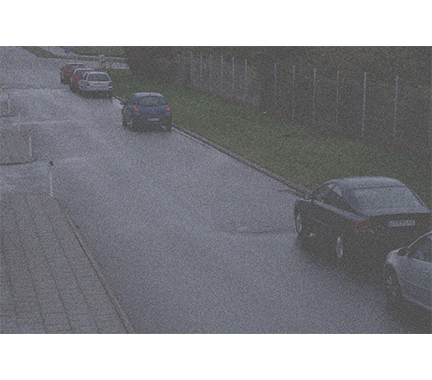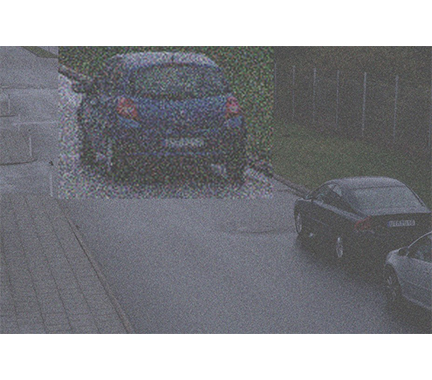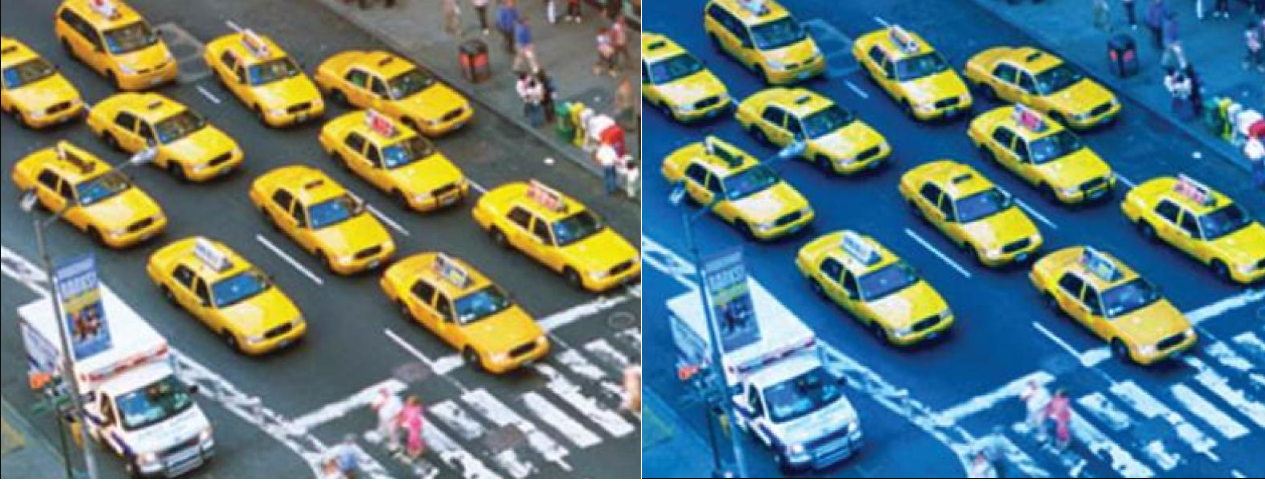Un problème avec la qualité d'image ?
Vous êtes au bon endroit ! Ce guide vous aide à résoudre les problèmes de qualité d'image.
La qualité d'image correcte de votre vidéosurveillance dépend des objectifs de votre projet. Dans ce guide, nous allons aborder certains paramètres importants affectant la qualité d'image, tels que la profondeur de champ, le gain, la résolution, la température de couleur, la compensation de contre-jour, la plage dynamique étendue, ainsi que les reflets infrarouge et les effets de la lumière du soleil.
Vérifier les paramètres d'image de base
Ouverture
L'ouverture d'un objectif, également connue sous le nom d'iris, affecte considérablement la quantité de lumière atteignant le capteur. La valeur f de l'objectif est le quotient de la distance focale de l'objectif et du diamètre de l'ouverture. Par exemple, un objectif de 50 mm avec une ouverture de 25 mm aurait une valeur f de 2,0, car 50/25=2. Plus la valeur f est élevée, plus l'ouverture sera petite, et vice versa. Une valeur f inférieure signifie que davantage de lumière atteindra le capteur.
L'ouverture affecte aussi la profondeur de champ, c'est-à-dire, la zone de la scène dans laquelle les objets sont nets. Un objectif à large ouverture a une très faible profondeur de champ. Les objets légèrement plus proches ou plus loin de la caméra que le point focal défini sont hors mise au point. En augmentant la valeur f (ce qui ferme l'ouverture), la profondeur de champ augmente et la mise au point des les objets peut être rétablie.
- Profondeur de champ
- Distance focale : distance entre la caméra et son foyer.
Problème
Problèmes de mise au point généraux.
Solution possible
Dans les environnements où la luminosité est constante, vous pouvez utiliser un objectif avec iris fixe et une valeur f certaine. Si le niveau d'éclairage varie, vous pouvez compenser en réglant le temps d'exposition.
Avec les objectifs à iris manuel, l'iris peut être ouvert ou fermé en tournant la bague de l'objectif. Cette manipulation n'est pas appropriée pour des environnements où les conditions d'éclairage sont changeantes, comme dans le cas des systèmes de surveillance en extérieur. En extérieur, nous recommandons un iris automatique (diaphragme automatique ou P-Iris).
Vitesse d’obturation
La vitesse d'obturation est un paramètre qui dépend aussi directement de la quantité de lumière disponible dans une scène. Il s'agit de l'intervalle de temps pendant lequel l'obturateur laisse passer la lumière, et donc de la durée de l'exposition du capteur pour créer une image, soit, par exemple, 1/50e de seconde.
Si la luminosité est importante, l'obturateur n'a pas besoin de rester ouvert aussi longtemps, et la vitesse d'obturation peut être plus rapide. Au fur et à mesure que la luminosité diminue, la vitesse d'obturation doit être ralentie, afin de laisser au capteur le temps de capter suffisamment de lumière pour former une image.
Si la vitesse d'obturation est très lente, tout ce qui bouge dans la scène devient flou à l'image, comme lors du changement de position de l'objet pendant la capture. Ce phénomène est désigné sous le terme de flou de mouvement et a des répercussions négatives non seulement sur la qualité d'image, mais aussi sur l'exploitation de la vidéo.
Problème
Les objets en mouvement apparaissent flous.
Exemple
Tant qu'aucun élément de la scène ne se déplace, un flux vidéo peut sembler très net, même en cas de faible luminosité. Toutefois, si la vitesse d'obturation est trop lente, un objet en mouvement devient flou dans la vidéo. Dans la deuxième image, la plaque d'immatriculation de la voiture qui passe ne peut pas être lue en raison du flou de mouvement.
Solution possible
En général, nous recommandons d'utiliser les paramètres par défaut sur votre périphérique Axis. Les paramètres par défaut sont une sorte d'environnement idéal où les paramètres d'image et de flux sont optimisés et équilibrés pour fournir un flux vidéo fluide dans la plupart des scènes et des scénarios courants. Vous pouvez réinitialiser les paramètres de l'interface Web.
Lorsque vous installez une caméra, assurez-vous de vérifier ses performances dans toutes les conditions d'éclairage nécessaire et avec le niveau de mouvement attendu dans la scène. Les séquences d'essai enregistrées de nuit sans objets en mouvement dans la scène peuvent sembler correctes à première vue. Mais il est probable que la caméra ait été ajustée avec des vitesses d'obturation lentes, ce qui pourrait ne pas être adapté au but recherché.
Pour tester les paramètres et voir comment ils affectent la fluidité de la vidéo, utilisez notre outil de réglage de la fréquence d'image et de la vitesse d'obturation.
Gain et bruit
La fonction gain amplifie un signal faible, ce qui permet d'obtenir une image plus lumineuse sans affecter la vitesse d'obturation ni la profondeur de champ. Toutefois, un des inconvénients de cette fonction est que les imperfections de l'image sont également amplifiées, générant du bruit sur l'image. Le bruit diminue la qualité d'image et augmente la bande passante requise pour le flux vidéo.
Exemple
Lorsque le bruit aléatoire est amplifié, il apparaît à l’image. Chaque valeur de pixel va dévier légèrement, ce qui donnera un aspect « granuleux » aux parties uniformément colorées. À partir d'une certaine valeur, le bruit rend l'image inutilisable pour la surveillance.
Exemple de scène sombre où la fonction de gain rend la scène plus lumineuse, mais génère également du bruit dans l'image.
Problème
Bruit dans l'image.
Solution possible
Les périphériques Axis autorisent un réglage automatique de l'ouverture, de la vitesse d'obturation et du gain afin que l'image soit correctement exposée.
Vous pouvez configurer votre périphérique de sorte qu'il privilégie un bruit faible ou un flou de mouvement faible, selon vos besoins. Il s'agit du paramètre Compromis flou-bruit.
Balance des blancs
Si le dispositif reconnaît la température de couleur de la lumière entrante, il peut ajuster l'image de sorte que les objets blancs restent blancs. Il s'agit de la fonction de balance des blancs. De nombreux périphériques essaient d'abord de déterminer automatiquement la température de couleur, puis de régler la balance des blancs. En cas d'échec, ou lorsque la balance des blancs est définie manuellement, votre image peut, par exemple, devenir anormalement bleue.
Exemple
Dans la deuxième image, la balance des blancs est désactivée, ce qui la rend anormalement bleue.
Problème
La balance des blancs est désactivée dans l'image.
Solution possible
Dans l'interface Web du périphérique, vérifiez les paramètres de la balance des blancs. Vous pouvez régler la balance des blancs sur une température de couleur fixe en fonction des appareils d'éclairage de la scène, par exemple des lampes fluorescentes ou des ampoules au tungstène.
Scintillements de l'image
L'éclairage fluorescent est très courant dans les magasins, les entrepôts et les bureaux. Dans un éclairage fluorescent, la lampe s'allume et s'éteint à un rythme rapide, mais l'œil humain perçoit un flux constant de lumière. Cependant, à certaines vitesses d'obturation de la caméra, le scintillement crée un effet indésirable dans le flux vidéo.
Problème
Une image qui scintille.
Solution possible
Dans l'interface Web du périphérique, activez l'option Sans scintillement. Cela permet au périphérique d'ajuster sa vitesse d'obturation pour éviter l'effet de scintillement.
Dans l'interface Web du périphérique, réglez la fréquence d'alimentation. Elle doit être de 50 Hz ou 60 Hz, selon l'emplacement du périphérique.
Dans une configuration en extérieur avec un soleil éclatant la journée et un éclairage fluorescent pendant la nuit, le mode sans scintillement ne sera pas efficace pendant la journée (surexposition). À l'inverse, l'utilisation du mode automatique uniquement ne permet pas un bon fonctionnement la nuit (scintillement). Pour résoudre ce problème, vous pouvez, par exemple, configurer un événement qui fait passer automatiquement la caméra du mode automatique au mode sans scintillement à l'aurore / au crépuscule, ou utiliser un déclencheur d'E/S pour changer de mode lorsque les lampadaires sont activés et désactivés.
Scènes avec plage dynamique étendue
La différence entre la partie la plus sombre et la partie la plus lumineuse d'une scène correspond à la plage dynamique. Une scène associée à une plage dynamique étendue contient à la fois des zones très lumineuses et très sombres. Si la plage dynamique est plus large que les capacités du capteur, les parties sombres apparaissent toutes noires et les parties lumineuses sont toutes blanches.
Exemple
Scène de surveillance typique présentant une plage dynamique étendue, en l’occurrence l’intérieur d’un parking couvert et son entrée. Les deux images sont prises avec des temps d’exposition différents, plus court à gauche et plus long à droite.
Problème
Des parties de l'image sont surexposées ou sous-exposées.
Solution possible
Si possible, essayez de positionner et d'orienter votre périphérique de manière à éviter les variations extrêmes de luminosité.
Dans l'interface Web du périphérique, activez la plage dynamique étendue.
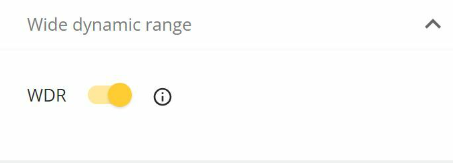
Dans l'interface Web, accédez à Image > Plage dynamique étendue.
Fonctionnement de la plage dynamique étendue
Certains périphériques disposent d'une fonction de plage dynamique étendue (WDR), qui utilise différentes techniques pour compenser les écarts de luminosité de la scène.
Artefacts possibles dans l'imagerie WDR
Flou de mouvement
Images fantômes
Artefacts causés par le scintillement
Bruit entraînant un effet de bande
Effet de caricature et amélioration excessive de la netteté
Écarts de couleur
Reflets d'objectif et diffusion atmosphérique
Le « purple fringing », ou « blue fringing », est un effet où des franges violettes apparaissent près des bords nets de l’image. Le WDR peut accentuer cet effet.
Solution possible
Malheureusement, il n'est pas possible d'éliminer tous ces artefacts WDR. Nous vous recommandons d'essayer ce qui suit :
Dans l'interface Web du périphérique, déplacez le curseur dans les paramètres WDR pour régler le contraste local.
Désactivez la WDR et sélectionnez une exposition et un gain fixes adaptés à une scène spécifique. La scène sera plus sombre ou plus exposée dans certains cas.
Dans certaines scènes, réduire les paramètres de couleur (luminosité, contraste) peut être utile.
Pour en savoir plus sur le WDR et ses effets, lisez notre livre blanc sur la plage dynamique étendue.
Reflets infrarouge dans l'image
Une image peut sembler normale pendant la journée en mode couleur, mais des reflets infrarouge peuvent apparaître lorsque le périphérique passe en mode nocturne.
Exemple
Des reflets infrarouge apparaissent dans le coin inférieur droit de cette image.
Problème
Réflexions IR sur les caméras dômes avec IR intégré. Elles sont généralement causées par les éléments suivants :
Reflets infrarouge provenant d'objets situés à proximité
Reflets provenant de sources de lumière externes
Gouttelettes d'eau à l'extérieur de la bulle
Saletés et poussière sur la bulle
Solution possible
Évitez les reflets directs provenant d'objets situés à proximité. Ne dirigez pas le faisceau infrarouge vers des murs ou des plafonds situés à proximité, ni vers des fenêtres et d'autres objets présentant une réflectivité élevée. Les objets hautement réfléchissants peuvent être recouverts ou peints pour réduire les reflets.
Si vous installez le périphérique sur un mur ou un plafond, l'objectif doit être incliné aussi peu que possible en fonction de l'installation pour éviter les reflets provenant des surfaces situées à proximité.
L'anneau en caoutchouc autour de l'objectif ne doit pas être retiré car il empêche les interférences lumineuses. Assurez-vous que le caoutchouc touche le dôme.
Déplacez les sources de lumière externe (par exemple une autre caméra ou une lampe à lumière blanche) dirigées vers le périphérique car elles peuvent générer des reflets dans la bulle.
Montez le périphérique à un endroit où il est moins exposé aux intempéries. Même de petites gouttelettes d'eau, de la poussière et des objets tels que des toiles d'araignée sur la bulle dégradent la qualité d'image en réfléchissant la lumière infrarouge.
Nettoyez régulièrement le dôme pour éliminer la saleté et la poussière. Nous recommandons d'utiliser du savon ou du détergent doux, de l'eau et un chiffon doux en microfibre pour éviter de rayer le périphérique. La poussière sur le périphérique peut être retirée avec de l'air comprimé.
Dans certaines situations, les gouttelettes d'eau sont un problème courant. Il peut alors être utile d'appliquer régulièrement un spray hydrofuge sur l'extérieur du dôme, comme ceux utilisés pour les visières des casques de moto.
Il est également possible d'ajuster l'intensité des LED infrarouge dans l'interface Web du périphérique pour adapter la meilleure intensité lumineuse et réduire le risque de reflets. Accédez à Paramètres > Image > Jour et nuit > Seuil.
Pour en savoir plus sur les réflexions IR, lisez notre livre blanc sur les réflexions IR dans les caméras dômes.
La lumière naturelle
Lorsque vous installez des périphériques en extérieur, pensez toujours au déplacement du soleil tout au long de la journée.
Exemple
Si vous souhaitez surveiller l'extérieur d'un bâtiment, l'emplacement du périphérique peut être affecté par la lumière directe du soleil qui, à son tour, nuit à la qualité de l'image.
Dans cet exemple, les performances de la caméra 1 sont dégradées par la lumière directe du soleil dans le capteur en soirée. À l'inverse, la caméra 2, évite les rayons directs du soleil tout au long de la journée.
Problème
La lumière du soleil arrive directement dans le capteur.
Solution possible
En comprenant la manière dont le soleil traverse le bâtiment, vous pouvez sélectionner l'emplacement optimal du périphérique pour minimiser les effets du soleil.
Ouvrir un cas de support
Il se peut que ce guide n'ait pas permis de résoudre vos problèmes. Dans ce cas, vous êtes invité à ouvrir un cas de support.
Données et informations des cas de support
- Si possible, testez vos dispositifs avec la version la plus récente d'AXIS OS sur une voie LTS (support à long terme) ou active. Vous pouvez trouver la dernière version sur notre page Device software (Logiciel du dispositif). Pour en savoir plus sur le suivi à long terme (LTS), reportez-vous au portail AXIS OS Portal.
- Veillez à toujours joindre le rapport de serveur du périphérique au cas de support. Voici un didacticiel vidéo sur YouTube qui explique comment télécharger un rapport de serveur depuis l'interface Web du périphérique.
Voici la liste des informations à collecter avant de contacter l'assistance technique d'Axis :
Quand l'incident a-t-il eu lieu ? Après l'installation ou après un certain temps ? Existe-t-il une tendance ?
D'autres caméras du même modèle présentent-elles ce problème ?
Nous nous appuyons sur les enregistrements et les images pour le dépannage relatif à la qualité d'image. Veuillez les joindre au cas.
Veuillez fournir le résumé des étapes que vous avez effectuées à partir des solutions possibles expliquées dans ce document.
Remarque finale
Les périphériques Axis fonctionnent comme prévu si leur installation est conforme à la procédure du guide d'installation.
Axis n'est pas responsable de la manière dont la configuration du périphérique décrite dans ce guide affecte votre système. En cas d'erreur du périphérique ou du système due à vos modifications ou si vous obtenez des résultats autres que ceux attendus, nous vous recommandons de restaurer les paramètres par défaut du périphérique.
Ce guide ne couvre pas toutes les problèmes possibles, mais ceux qui reviennent souvent dans les cas de support. En tant que client Axis, n'hésitez pas à contacter l'assistance Axis chaque fois que vous en avez besoin.